Gitlab-CI之gitlab-runner教程
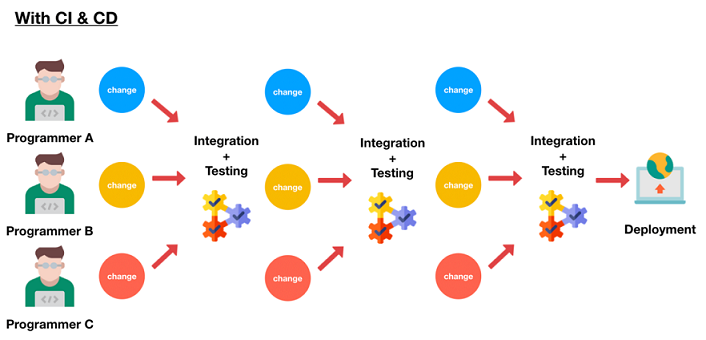
若干年前自己曾经也搭建过gitlab服务和gitlab-runner,因为当时shell/bash环境运行机制初入门. 对很多概念不是很理解,依葫芦画瓢,没有自己的见解.但是网络环境也没有在这么复杂.
因为公司开发服务器集群和公司内部的私有Gitlab服务内部防火墙网络不通.公司内部网络安全规章制度, 导致申请公司服务器集群和gitlab服务器之间的互通非常麻烦和繁琐. 应为自己开发电脑可以访问gitlab服务器和开发服务器,而开发服务器和gitlab服务之间不同. 索性就使用自己的windows10子系统ubuntu作为gitlab-runner来完成项目的测试编译部署的工作,同时做部署的中转站.
1. Windows10 ubuntu子系统安装gitlab-runner
因为我们公司内网做了层层隔离,申请集群之间的互通非常麻烦,万不得已就使用自己的开发电脑运行gitlab-runner.
其中有一个缺点就是每次电脑关机必须要到 window10-ubuntu 中运行sudo gitlab-ci-multi-runner start 来启动gitlab-ci-multi-runner.
1.1 找到适合自己版本的gitlab-runner
- 产看自己的gitlab服务的版本号git-hash值
- 根据版本好确定gitlab版本号的commit时间
- 根据gitlab-commit导致推测出gitlab-runner版本号,
https://gitlab-ci-multi-runner-downloads.s3.amazonaws.com/v1.10.0/index.html其中v1.10.0可以替换成您想要的版本号
笔者的gitlab 公司服务版本号 GitLab Community Edition 8.13.3 8d79ab3 可以知道这边版本是2016.11.02发布的, 对应的是gitlab-runner v1.7.1.
由于我找不到gitlab-runner v1.7.1版本, 就是用4个月之后的版本 v1.10.0.
我就使用
https://gitlab-ci-multi-runner-downloads.s3.amazonaws.com/v1.10.0/index.html (v1.10.0 可以替换成您想要的版本)
1.2 安装gitlab-runner和sshpass到windows10-linux
在我的windows10-ubuntu中运行一下命令
# 切换到root权限
sudo su
wget https://gitlab-ci-multi-runner-downloads.s3.amazonaws.com/v1.10.0/deb/gitlab-ci-multi-runner_amd64.deb
#安装gitlab-runner
dpkg -i gitlab-ci-multi-runner_amd64.deb
# windows10-linux 安装docker总是失败
# 安装sshpass 来免输入ssh 账号密码
apt install sshpass
安装servie和启动:
sudo gitlab-ci-multi-runner start
创建user:
sudo useradd --comment 'GitLab Runner' --create-home gitlab-runner --shell /bin/bash
添加开机启动
gitlab-ci-multi-runner install -n gitlab-runner -d /home/gitlab-runner -u gitlab-runner
1.3 使用gitlab-ci-multi-runner注册Runner
安装好gitlab-ci-multi-runner这个软件之后,我们就可以用它向GitLab-CI注册Runner了. 向GitLab-CI注册一个Runner需要两样东西:GitLab-CI的url和注册token. 其中,token是为了确定您这个Runner是所有工程都能够使用的Shared Runner还是具体某一个工程才能使用的Specific Runner. 如果要注册Shared Runner,您需要到管理界面的Runners页面里面去找注册token.如下图所示:

如果要注册Specific Runner,您需要到项目的设置的Runner页面里面去找注册token.如下图所示:

**记住token**
1.4 gitlab-runner配置token发现gitlab服务
回到windows10-子系统BASH终端中配置runner
- 执行
gitlab-ci-multi-runner register - 指定git的URL Please enter the gitlab-ci coordinator URL (e.g. https://gitlab.com ) https://gitlab.com
- 指定gitlab-runner的token(上一部注册的runner的token) Please enter the gitlab-ci token for this runner
- 关联git和runner的tag Please enter the gitlab-ci tags for this runner (comma separated): my-tag,another-tag
- 给tag的描述 Please enter the gitlab-ci description for this runner [hostame] my-runner
- 选择runner的执行环境 Please enter the executor: ssh, docker+machine, docker-ssh+machine, kubernetes, docker, parallels, virtualbox, docker-ssh, shell: shell (Linux可以在本机器上运行) 若选择docker,则需要下一步,windows10子系统linux安装docker总是启动不了,原因不明,建议不要使用docker
- 指定docker的image Please enter the Docker image (eg. golang:1.13.5): alpine:latest
名称解释
- url:私有gitlab的路径
- token:项目的token,用于关联runner和项目
- name:runner的名字,用于区分runner
- tags:用于匹配任务(jobs)和执行任务的设备(runners)
- executor:执行环境
配置完成之后可以看到一下配置内容

1.5 关闭windows10防火墙

1.6 ubuntu 安装node 指定版本
所以在终端执行:
curl -sL https://deb.nodesource.com/setup_9.x | sudo -E bash -
稍等片刻,源已经添加完毕,再执行:
sudo apt-get install -y nodejs 等待安装完成.
顺带一提,如果您要安装12.x.x 的版本,只需要修改添加源地址中的数字即可,比如:
curl -sL https://deb.nodesource.com/setup_12.x | sudo -E bash -
2. Golang部署示例.gitlab-ci.yml
# runner 安装文件 https://gitlab-ci-multi-runner-downloads.s3.amazonaws.com/v1.10.0/index.html
# 我的windows10 子系统linux里面安装docker失败导致 gitlab-ci不能使用docker,所以直接编译go二进制可执行文件 scp到开发服务器上执行
before_script:
- uname -a #查看系统信息
- whoami
- go version
- export GOPROXY=https://goproxy.io
- export VERSION=$(git describe --tags --always)
- export DHOST='felix@mojotv.cn' #设置环境变量 ssh 账号和host
stages:
- build
- deploy
buildBin:
stage: build
script:
- pwd
- ls -al
- BRANCH=$(git rev-parse --symbolic-full-name --abbrev-ref HEAD)
- BTIME=$(date -u '+%Y-%m-%dT%I:%M:%S%p')
- GHASH=$(git rev-parse HEAD)
- go build -ldflags "-X main.Build=$BTIME -X main.Version=$GHASH" -o _build/csbrain.exe
- _build/csbrain.exe -V
- echo "开始推送到mojotv 服务器"
- mv config.toml.test _build/config.toml
- echo $DHOST
- echo "-o StrictHostKeyChecking=no 不弹出known host 对话框"
- sshpass -e ssh -o StrictHostKeyChecking=no $DHOST "cd /data/csbrain && sudo rm -rf *" # sshpass -e 帮助您把设置windows10-linux中 $SSHPASS 环境变量 输入密码ssh密码
- sshpass -e scp -o StrictHostKeyChecking=no -r _build/* $DHOST:/data/csbrain # sshpass -e 帮助您把设置windows10-linux中 $SSHPASS 环境变量 输入密码ssh密码
- echo "可执行文件已经上传到测试服务器"
only:
- develop
- master
- release
- /^release/.*$/
- feature
deployMojoTechServer:
stage: deploy
script:
- echo '重启 supervisor csbrain.exe 部署服务器通过supervisor来启动golang可执行程序'
- echo "-o StrictHostKeyChecking=no 不弹出known host 对话框"
- sshpass -e ssh -o StrictHostKeyChecking=no $DHOST "sudo supervisorctl restart all || true" #重启supervisor
- echo "测试API和显示Git hash 编译时间"
- sleep 2 && curl http://cigitlab.mojotv.cn:8080/info #检查api服务的编译版本号
only:
- develop
- master
- release
- /^release/.*$/
- feature
运行效果
